防犯カメラを一時停止する方法
現在、防犯カメラはどこにでもあり、すべてが高解像度の画像に記録されています。防犯カメラを一時停止したい、または無効にしたい場合、それは可能ですか?どうすればできますか?
この記事では、セキュリティ カメラの一時停止について説明し、状況が適切であれば、カメラを無効にするために展開できる方法について説明します。
セキュリティ システムへのアクセス (または制御) が許可されている場合、カメラを一時停止するのは簡単ですが、カメラ システムの管理が許可されていない場合は難しくなります。

CCTV カメラを一時停止する方法
まず、カメラを一時停止することと無効にすることの違いを明確にする必要があります。セキュリティ カメラが一時停止されると、一定時間、または誰かが手動で再びオンにしたときに録画されないことを意味します。
ほとんどのセキュリティ アプリまたはレコーダーでは、ユーザーが録画スケジュールを設定できます。特定の時間枠で録画し、他の時間枠で一時停止できます。たとえば、不在のときだけ記録するようにします。または、システムの記録を完全に停止させることもできます。
カメラを無効にすると、システムから「強制的に」切断されたことを意味します。つまり、カメラはまったく機能せず、通常は (電源またはシステムから) プラグが抜かれているか、取り外されています。カメラを破壊したり、単にケーブルを切断したりすることで無効にできる場合があります。
アプリで録音を一時停止
カメラの記録を一時停止する 1 つの方法は、アプリを介してカメラをオフにすることです。現在、ほとんどのカメラ システムは、ユーザーが携帯電話やタブレットを介してカメラを表示および管理できるようにするアプリを利用しています。各メーカーは独自のアプリを実行しているため、カメラを一時停止するオプションはアプリによって異なります。
通常、アプリ経由でシステムにログインすると、インターフェイスに停止または一時停止ボタンが表示されます。カメラのライブ ビューに移動すると、どこかに停止または一時停止ボタンがあるはずです。
それを押すと、録音が停止します。たとえば、以下のアプリでは、ユーザーがカメラを選択できるようにしてから、それをオフにするオプションを提供しています。

前述のとおり、一時停止設定の正確な位置は、カメラのモデルとメーカーによって異なります。見つかるまで、アプリの設定とオプションを調べてください。この方法は、カメラへのアクセスが許可されていることを前提としています。パスワードがわからない場合、一時停止/停止ボタンは表示されません。
さらに、カメラ管理ソフトウェアを使用してカメラを一時停止することもできます。このプログラムはコンピューターにインストールされ、ユーザーがカメラを制御および管理できるようにします。
そのようなソフトウェアを使用していて、それにアクセスする権限がある場合は、ラップトップを介してカメラを一時停止できます。電話アプリと同じように、これらのソフトウェアは設定で一時停止/停止ボタンを提供します。
また、Web ブラウザー経由でシステムにアクセスして、同じアクションを実行することもできます。見つかるまで周りを見回すだけです。マニュアルも参照してください。
注意:ほとんどのセキュリティ システムは、スケジュールに基づいて記録します。特定の時間枠でカメラを一時停止したい場合は、システムの [スケジュール] セクションに移動し、カメラが録画しない時間枠の選択を解除する必要があります。
たとえば、外出中は日中にカメラを録画し、家にいるときは夜間に録画を停止することができます。可能性は無限大です。あなたに合ったものを選んでください。
レコーダーから直接録音を一時停止
レコーダーのローカル インターフェイスを介してカメラを一時停止することもできます。電話アプリや Web ブラウザーにあるのと同じオプションが、NVR または DVR でも利用できます。
ユーザー名とパスワードを入力してレコーダーにアクセスし、[録画] (または [スケジュール] というラベルが付いている場合もあります) に移動し、一時停止するカメラを選択します。特定の時間に一時停止するようにスケジュールを調整すれば完了です。
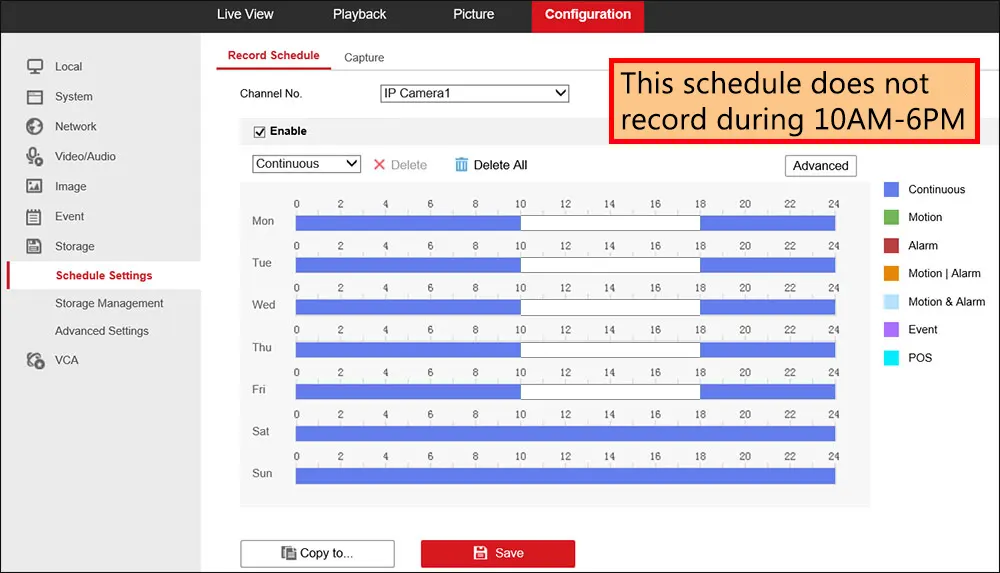
さらに、そのようなオプションが見つからない場合は、レコーダーのリストからカメラを削除するだけで、カメラはビデオ フィードをレコーダーに送信せず、何も保存されません。気が変わった場合は、ローカル インターフェイスを介してカメラを再度追加する必要があります。
リモコンまたはレコーダーのフロントパネルから一時停止
一部の CCTV リモコンには、カメラを一時停止するための停止/一時停止ボタンが付いています。リモコンをチェックして、そのようなボタンが表示されているかどうかを確認してください。
その場合は、一時停止したいカメラを全画面表示にして、停止/一時停止を押します。通常、画面上の録画アイコンは消え、カメラが録画していないことを示します。
さらに、一部のレコーダーには、録画、停止、一時停止、ナビゲーター、トグル、およびシステムの機能を監視するその他の LED ライトなどのボタンを含むフロント スクリーン パネルが付属しています。フロント パネルから停止ボタンを押すと、システムが一時停止します。

ライブ ビューが表示されますが、システムは何も記録していません。これは手動停止と呼ばれ、録音を開始するにはもう一度叩く必要があります。基本的に、これらのボタンは、システムが設定されている録画スケジュールを上書きします。
注: 一部のレコーダー (モデルによって異なります) では、リモコンまたはフロント パネルの停止/一時停止ボタンを押すと、すべてのカメラの録画が一度に停止します。ユーザーが特定のカメラを具体的に一時停止することを許可しない場合があります。
カメラまたは電源コードを抜く
この方法では、システムへのアクセスを承認する必要はありません。これを行うことは依然として違法です。注意して、システムの所有者である場合にのみ実行してください。
タイトルが示すように、システムから物理的にプラグを抜くことでカメラを無効にすることができます。 IP カメラの場合は、スイッチやレコーダーの背面、さらにはカメラ側から取り外します。これを行うと、カメラはレコーダーと通信できず、何も記録されません。

さらに、カメラの電源をオフにすることもできます。電源がない場合、カメラは機能しません。電源を見つけてプラグを抜くだけです。システムはそのカメラからの映像を保存しません。
ケーブルを切る
繰り返しますが、システムの所有者でない場合は合法ではありません。自己責任で行ってください。許可のない施設からカメラを無効にしようとしている場合は、起訴されることを期待してください。
この方法は非常に基本的なもので、ケーブルを切断することでセキュリティ CCTV カメラを無効にすることができます。どこにいても、どちら側にいても、カメラとレコーダー間の通信を中断するだけで済みます。
These cables can be the power lines or the data lines. For coaxial cameras, there are two cables running into each camera, and cutting any of them will disable the camera. IP cameras utilized only one cable. Professional installers utilize pipes and hide the camera, so it’s not that easy to gain access to the lines.

Block the camera’s view
Another way is to simply block the camera’s view by using tape, gum, or any other material that will obstruct the view. This means you need to reach to the camera and stick something into its eye.
While the camera will keep functioning and recording, the picture will be all black and practically useless. Again, this method is illegal if you don’t own the system, don’t do it if you’re not authorized to.
Reasons to pause cameras
There are many reasons why you may need to pause the cameras and the main ones are listed below.
Technical
You may pause the cameras to extend the recording timeframe of the system. If you don’t need the recording at certain timeframes, you may pause it and let it resume automatically on your chosen timestamp.
Let’s say you don’t want the front camera to record while you’re home, simply pause it on the Schedule during those hours and set it to resume recording while you are away.
In some systems, the storage capabilities are limited and you may extend it by setting the schedule according to your needs. The system allows you to set the schedule in whatever way that works for you. You may let some cameras record all the time, and some others during specific hours.
Personal
Sometimes indoor cameras are a little bit of a problem since they may bother people. For example, you have a camera in the house that you don’t want to record while you have guests, or while your family is there. In this case, you can pause and restart it again once you’re away.
Legal
Business meetings, transactions, or even family meetings should not be recorded unless all participants consent. This may vary based on your local legislation but it’s something to consider. If in such a situation, just pause the camera for the time being and enable it once the meeting is concluded.
Additionally, neighbors may not want their private property to be recorded. Sometimes cameras are pointed at other people’s houses, doors, windows, and backyards and you may get into legal troubles unless you adjust the cameras (re-angle it), or use a privacy mask to black out certain areas under surveillance.
Some neighbors don’t want the camera pointed at them at all, even if you use privacy masks, and you may end up having to disable the camera or install it in another spot.
Conclusion
If you need to pause your security camera, you may do so by using the stop/pause function on the app, the camera management software via a computer, or straight through the record. You may also use the remote control or the recorder’s front panel buttons.
Additionally, you may disable (different action from “pause”) by physically disconnecting the camera, powering it off, or even cutting the cables or blocking the camera’s view.
Keep in mind, that you need to be authorized to perform these actions. Otherwise, if you’re not the owner of the system, you may get into legal trouble.
